Xin chào các bạn, khi bạn sử dụng trình soạn thảo văn bản Microsoft Word Office chắc chắn sẽ biết đến tính năng kiểm tra chính tả. Tính năng này giúp người soạn thảo hạn chế được các lỗi sai chính tả cơ bản như thiếu dấu, sai ký tư….
Tuy nhiên, đôi khi việc kiểm tra này lại không cần thiết cho lắm. Vậy nếu muốn tắt nó đi thì áp dụng cách nào ?
Tắt kiểm tra chính tả toàn bộ
Bước 1. Tại cửa sổ giao diện chính của chương trình Word. Hãy đi đến tác vụ File → Options
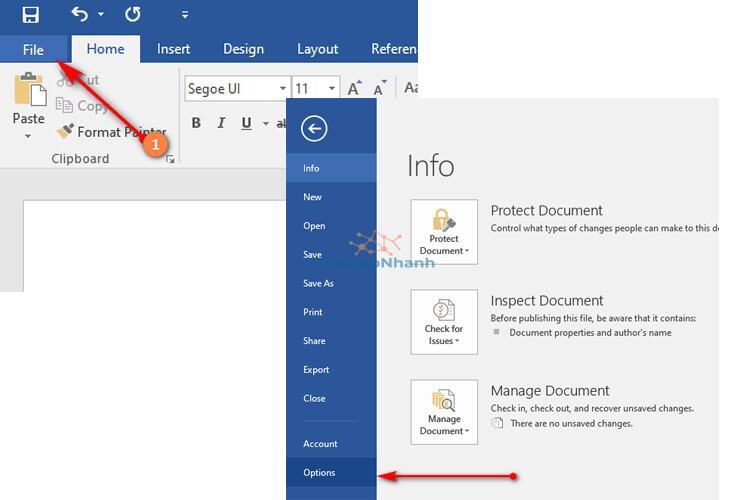
Bước 2. Nhấp chuột vào menu Proofing → Sau đó tìm đến tác When correcting spelling and grammar in Word.
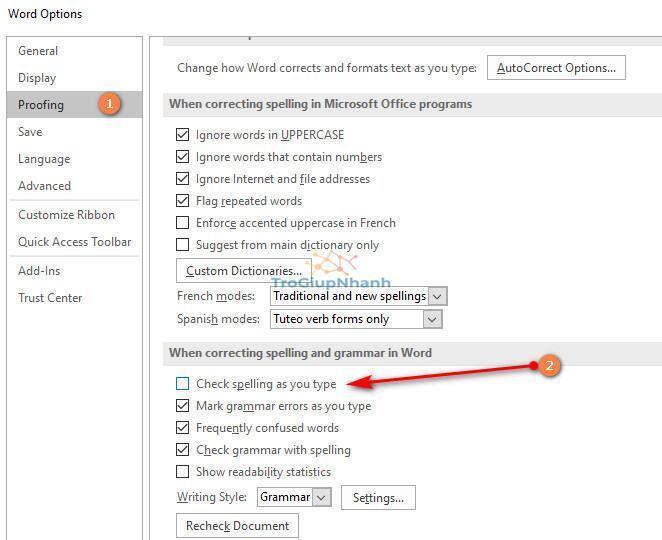
Bỏ tích ở tính năng Check Spelling as you type. Sau đó nhấn OK, đóng hộp Options lại và kiểm tra xem tính năng kiểm tra chính tả đã bị tắt chưa ?
Tắt kiểm tra chính tả trong Word cho một đoạn cụ thể
Nếu bạn không muốn tắt tính năng này cho toàn bộ tài liệu thì bạn có thể áp dụng cho từng đoạn.
Bước 1. Bôi đen đoạn văn bạn cần tắt kiểm tra chính tả.

Bước 2. Nhấn vào tab Reviews ở bảng điều khiển công cụ phía trên đầu. Tiếp đến chọn Language → Set Proofing Language.
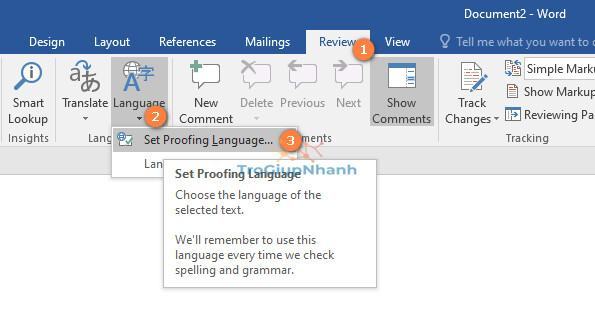
Bước 3. Hộp thoại Language hiển thị ra và các bạn hãy bỏ tích ở mục Do not check Spelling and grammar.
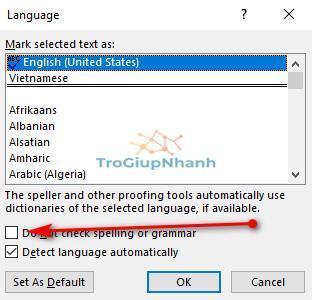
Nhấn OK để hoàn tất việc tắt tính năng kiểm tra chính tả cho đoạn văn bạn đã bôi đen lựa chọn.
Kết luận
Những dòng chữ nguệch ngoạc màu đỏ trên Word có thể là cơn ác mộng đối với bất kỳ ai. Nó làm gián đoạn luồng văn bản của bạn và làm hỏng giao diện tài liệu của bạn. Tuy nhiên,với 2 phương pháp ở trên trên, bạn có thể tắt tính năng kiểm tra chính tả triệt để.
Trợ Giúp Nhanh
